Blu-rayプレーヤーの操作ガイド

- Blu-rayディスク、ブルーレイフォルダとISOを流暢に再生
- 3Dブルーレイムービーも完璧に再生可能
- BD再生中簡単に音声、字幕、画面などをコントロール
- 再生画面をソースと同じ解像度のJPEG画像として保存
- SDから4Kまで、ほぼあらゆる動画の再生にも対応
| 機能一覧 | 動作環境 | Windows版を購入 | macOS版を購入 |
Aiseesoft ブルーレイプレーヤーは、簡単にブルーレイディスク、ブルーレイフォルダとブルーレイISOファイルを再生できます。また、汎用メディアプレーヤーとして、様々な動画ファイルの再生にも対応です。ブルーレイディスク、フォルダとISOファイルの読み込みには、インターネットの接続はお勧めです。ブルーレイの再生中には、インターネットを接続しなくても構いません。
ブルーレイディスクを再生
ブルーレイディスクを再生するには、ブルーレイドライブをWindows或いはMacに接続する必要があります。ブルーレイディスクの再生手順は以下です。
ステップ1:ブルーレイディスクをブルーレイドライブに入れてください。
ステップ2:ブルーレイプレーヤーを起動して、インターフェースで「ディスクを開く」をクリックして、ブルーレイドライブを選択して、「確認」をクリックすれば、ブルーレイディスクの再生は始まります。
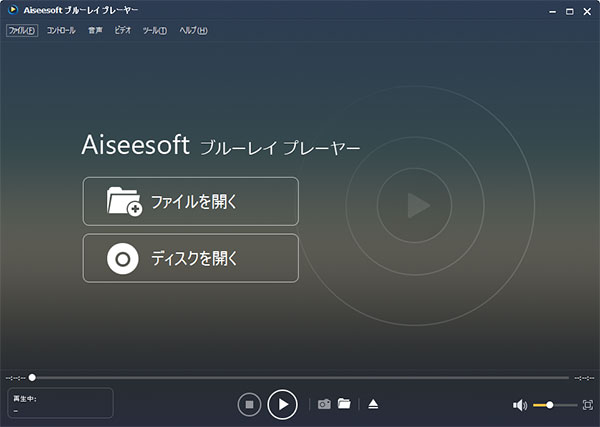
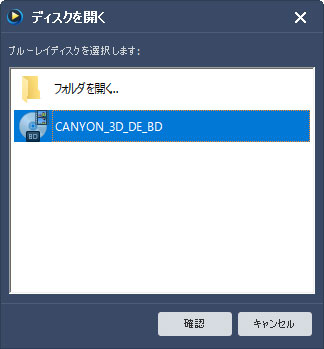
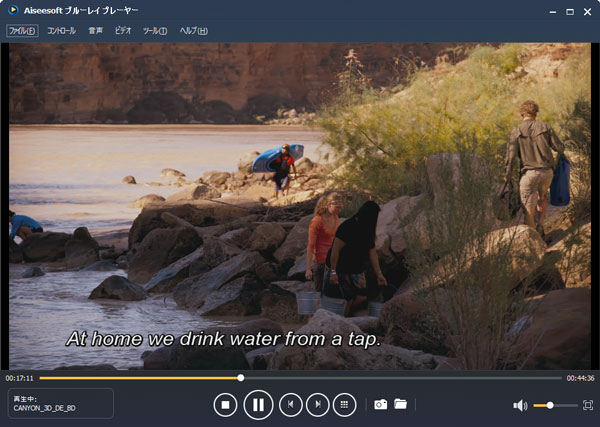
メニューの「コントロール」で指定されたタイトルやチャプターに飛べます。また、メニュー「コントロール」> 「ナビゲーション・パネル」を開いて、タイトル、チャプター、音声、字幕を指定して再生できます。
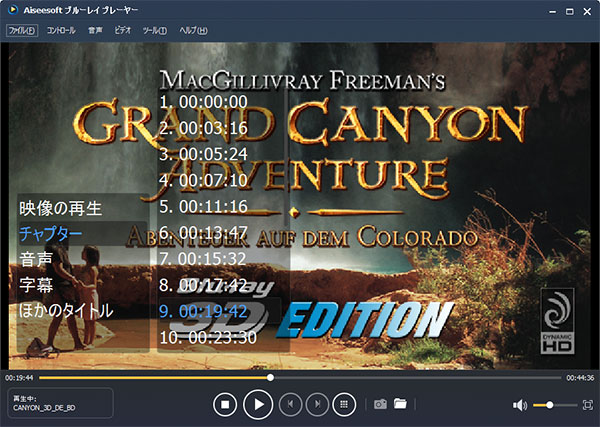
メニューの「音声」で音声トラック、音声チャンネルとブルーレイ再生用の音声デバイスを設定できます。メニューの「ビデオ」で、ビデオトラック、字幕トラック、再生モードとインターレース解除などを設定できます。
音声トラック、音声チャネル、字幕トラックなどはブルーレイムービーによって、選択肢も異なります。例のムービーでは英語とドイツ語の字幕また字幕なしを選択できます。
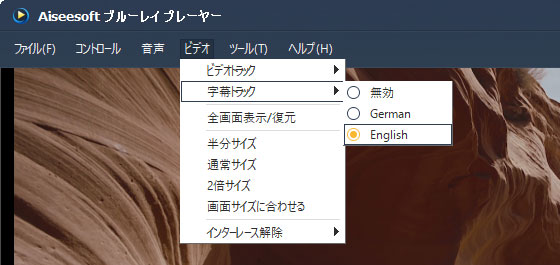
ブルーレイフォルダを再生
ブルーレイプレーヤーのインタフェースで「ディスクを開く」をクリックして、「フォルダを開く」をクリックして、パソコンにあるブルーレイフォルダ或いはそのブルーレイフォルダにあるBDMVフォルダを参照して、「OK」をクリックすれば、ブルーレイフォルダを再生できます。
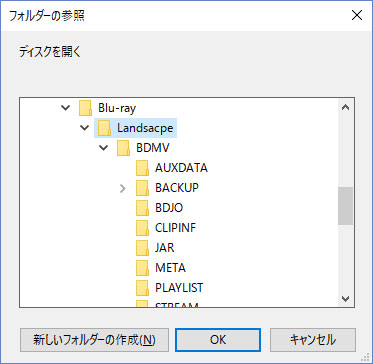
ブルーレISOファイルを再生
WindowsでブルーレイISOファイルを再生するには、まず仮想のブルーレイドライブでISOファイルをマウントする必要があります。仮想のブルーレイドライブは、無料で利用可能のDaemon Tools Liteをお勧めします。
MacではISOをダブルクリックして、直接にマウントすればいいです。
ブルーレイISOをマウントしてから、ブルーレイディスク再生と同じ手順を従って操作すればいいです。
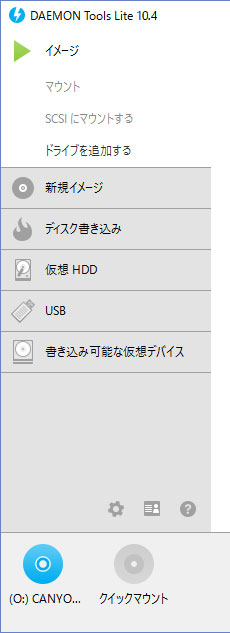
動画再生とスナップショット
ブルーレイプレーヤーで「ファイルを開く」をクリックして、動画ファイルを参照して追加すればいいです。また、動画ファイルをドラッグアンドドロップしても再生できます。
動画とブルーレイの再生中、お気に入りの画面のスナップショットを撮って、画像として保存することが可能です。ツールバーでのスナップショットをクリックすればいいです。

撮ったスナップショットはJPEG、PNGとBMPの形式で、ブルーレイや動画と同じ解像度で保存できます。保存形式を変更したい場合は、メニューの「ツール」>「環境設定」で変更できます。